Всем привет! Если вы часто посещаете некоторые сайты в интернете, вас может заинтересовать вопрос, как добавить закладку в Мозиле. На самом деле все очень просто. Около адресной строки браузера находится звездочка – просто кликните по ней и страница будет сохранена в закладках.
Содержание:
Если же вы относитесь к особо активным пользователям и регулярно посещаете множество сайтов, стремитесь отслеживать новые публикации или имеете разносторонние интересы, может возникнуть проблема, что закладок накопится очень много и вам потребуется сохранить закладки в Mozilla Firefox по разным папкам и категориям для легкого поиска.

Управление закладками в Mozilla Firefox
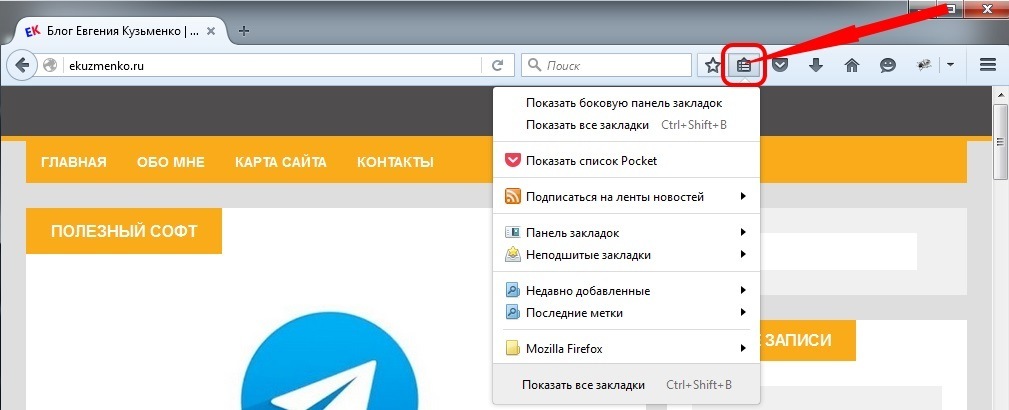
Справа от звездочки находится значок интерфейса управления закладками. И, поскольку версий браузера достаточно много, здесь могут быть различные компоненты и пункты меню.
- Несортированные закладки.
- Показать все закладки.
- Показать панель закладок.
- Недавно добавленные.
- Импорт-экспорт.
Нажав на пункт Все закладки вы откроете интерфейс редактирования. Здесь можно сохранить закладки в Mozilla Firefox по различным папкам, с указанием признаков и тематик, чтобы быстрее найти нужный сайт.
Для мгновенного доступа к нескольким самым важным сайтам необходимо включить панель Закладок и тогда ссылки на ресурсы всегда будут в строке чуть ниже адресной строки.

Синхронизация разных устройств
Если вы постоянно пользуетесь несколькими компьютерами, может понадобиться импорт закладок в Firefox для всех ваших смартфонов, десктопов и планшетов. Разработчики браузера уже предусмотрели такую возможность.
- Найдите в меню «Настроек» пункт «Синхронизация».
- После этого нужно будет зарегистрироваться в облачном сервисе Mozilla Firefox при помощи адреса электронной почты и пароля.
После авторизации в системе на других устройствах все ваши закладки, история и логины будут автоматически добавлены во все остальные браузеры Mozilla Firefox на ваших компьютерах.
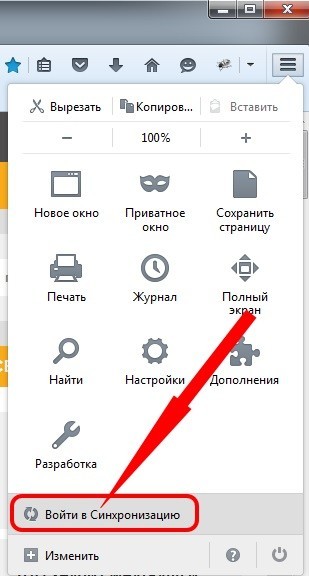
Экспорт и импорт закладок
Если вы ранее пользовались другим интернет-обозревателем, может понадобиться знать, как добавить закладки в браузер Мозила Фирефох из Google Chrome или Интернет Эксплорер. Для решения вопроса зайдите в меню закладок и откройте Библиотеку (Все закладки). Там вы найдете пункт меню Импорт и Экспорт.
- Подсказка. При первой установке браузер сам предложит вам импортировать закладки, логины и пароли из других имеющихся на компьютере веб-обозревателей.
- Вам нужно только подтвердить предложенные действия.
Некоторых браузеров может не оказаться в списке импорта и в таком случае нужно сначала создать файл HTML в другом браузере и затем воспользоваться в меню «Библиотека Закладок Mozilla Firefox».
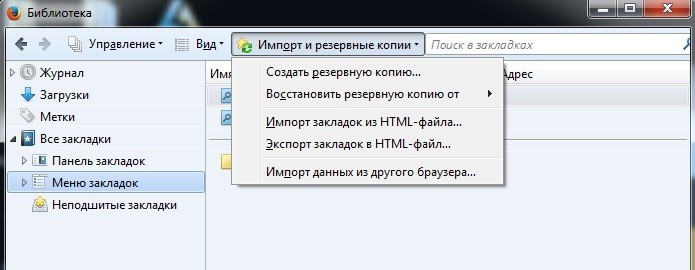
Резервное копирование закладок
Иногда нужно сохранить список закладок на случай форс-мажора. В этой ситуации вам поможет функция экспорта в HTML-файл. Сделать резервную копию можно из интерфейса «Библиотека». Если произойдет сбой в работе компьютера – в любой момент можно восстановить все данные при помощи этого документа.
Как импортировать закладки в Мозилу из файла HTML? Все это делается через меню «Библиотеки закладок». Найдите пункт «Импорт» и затем выберите нужный бэкап в месте, где вы его сохранили. Лучше хранить резервные файлы на флешке или в облачных дисках.
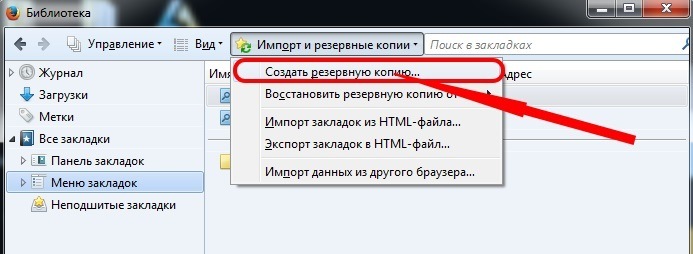
Теперь вы знаете, как добавить закладку в Мозиле вручную, при помощи глобальной синхронизации и скопировать адреса любимых сайтов из других обозревателей.
В зависимости от конкретной версии Mozilla Firefox могут быть вариации в организации интерфейсов и меню, но общие принципы одинаковы и разобраться будет не очень сложно. До скорой встречи!
С уважением, Евгений Кузьменко.





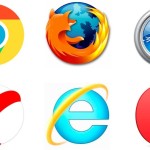



Оставь комментарий первым